This module provides various graphical depictions of the developed image’s light levels or chromaticity.
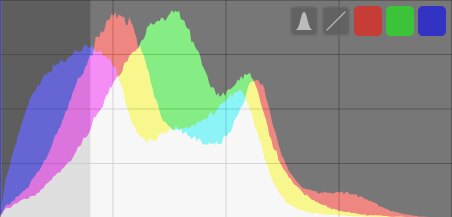
Najedź myszą na panel, aby wyświetlić przyciski umożliwiające dostosowanie wyświetlania. Skrajny lewy przycisk przełącza tryb między histogramem, zakresem przebiegu, zakresem parady RGB i wektoroskopem. Pozostałe przyciski sterują sposobem rysowania wykresu dla bieżącego zakresu.
Gdy mysz znajduje się nad panelem zakresów, przewiń myszą, przytrzymując klawisz Ctrl, aby zmienić wysokość panelu. Możesz pokazać/ukryć moduł zakresów całkowicie za pomocą skrótu klawiaturowego (domyślnie Ctrl+Shift+H).
Możesz przesunąć moduł analizy obrazu do lewego panelu w opcji ustawienia > różne > położenie modułu analizy obrazu.
Ze względu na wydajność zakresy są obliczane na podstawie podglądu obrazu (zdjęcia wyświetlanego w module nawigacji) zamiast obrazu o wyższej jakości, wyświetlanego w widoku centralnym. Podgląd jest obliczany w niższej rozdzielczości i może używać skrótów, aby ominąć bardziej czasochłonne etapy przetwarzania obrazu. W związku z tym wyświetlacz może niedokładnie przedstawiać drobne szczegóły obrazu i odbiegać w inny sposób od końcowego wywołanego zdjęcia.
histogram
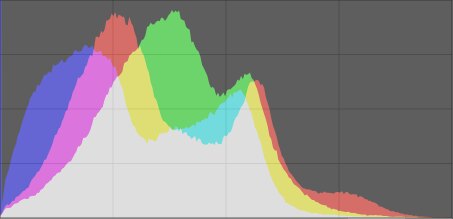
Histogram pokazuje rozkład pikseli w każdym kanale koloru według jasności.
W stanie domyślnym wyświetlane są dane dla wszystkich trzech kanałów kolorów RGB. Oś X biegnie od 0% do 100% jasności dla każdego kanału. Oś y podaje liczbę pikseli przy danej jasności.
Kliknij na panelu drugi przycisk od lewej, aby przełączać się między logarytmicznym i liniowym renderowaniem danych osi y.
Trzy skrajne, kolorowe przyciski po prawej stronie przełączają wyświetlanie kanałów kolorów: czerwonego, zielonego i niebieskiego.
przebieg (waveform)
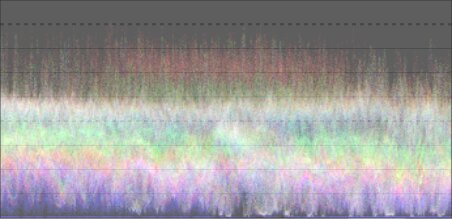
The waveform scope shows similar data to the histogram, but allows you to view that data in a spatial context.
W „standardowym” przebiegu poziomym oś x przebiegu reprezentuje oś x obrazu — prawa strona przebiegu reprezentuje prawą stronę obrazu, a lewa strona przebiegu reprezentuje lewą stronę obrazu.
The y-axis represents the distribution of pixels by lightness for each channel – the dotted line at the top represents 100% lightness (values above this may be clipped), the dotted line in the middle represents 50% lightness, and the bottom of the waveform represents 0% lightness.
Jasność każdego punktu na przebiegu reprezentuje liczbę pikseli w danej pozycji (oś x) o danej jasności (oś y).
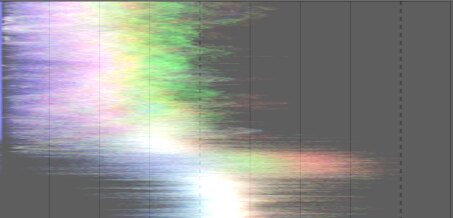
Kliknięcie drugiego przycisku od lewej przełącza między przebiegiem poziomym i pionowym. W przebiegu pionowym oś y wykresu reprezentuje oś y obrazu, a oś x przedstawia rozkład pikseli według jasności. Pionowy kształt fali może być przydatny w przypadku obrazów w formacie pionowym lub po prostu do zrozumienia obrazu w inny sposób.
Podobnie jak w przypadku histogramu, możesz selektywnie wyświetlać każdy z kanałów czerwonego, zielonego i niebieskiego, klikając odpowiednie przyciski.
See Of Histograms and Waveforms for more on Ansel’s waveform scope.
parada rgb
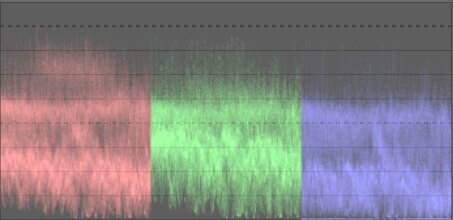
Zakres parady RGB pokazuje te same dane, co przebieg, ale z kanałami czerwonym, zielonym i niebieskim wyświetlanymi obok siebie.
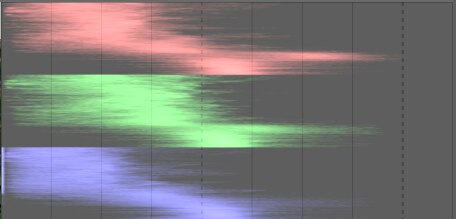
Podobnie jak dla przebiegu, kliknięcie drugiego przycisku od lewej przełącza między poziomym i pionowym przetwarzaniem danych obrazu.
Parada RGB może być przydatna do dopasowania intensywności kanałów czerwonego, zielonego i niebieskiego. Może również pomóc w zrozumieniu różnic i indywidualnych cech każdego kanału.
wektoroskop
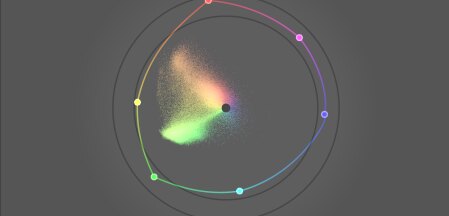
The vectorscope shows chromaticity without regard to either lightness or spatial data.
Odległość od środka wykresu reprezentuje chromę, a kąt reprezentuje odcień. Obszary wykresu są pokolorowane w zależności od chromatyczności koloru, któremu odpowiadają na obrazie. Wykres przedstawia „objętość” kolorów, renderując częściej używane kolory na zdjęciu w jaśniejszych tonach.
Skala chrominancji wektoroskopu może być liniowa lub logarytmiczna. Kliknij na panelu drugi przycisk od lewej, aby to przełączyć.
The vectorscope can describe the image in the CIELUV , JzAzBz or RYB colorspace. Clicking the third-to-leftmost button on the panel cycles between u*v*, AzBz and RYB. The CIELUV graph will be faster to calculate, and is a well-known standard. JzAzBz may be more perceptually accurate.
Wykres zawiera „pierścień odcienia” reprezentujący maksymalne nasycenie każdego odcienia (w ograniczonym RGB) bieżącego profilu histogramu. Podstawowe/wtórne elementy RGB są oznaczone kółkami.
uwagi
- The hue ring is not a gamut check, as a color can be within the hue ring, yet out of gamut due to its darkness/lightness.
- When adjusting an image based upon a color checker, faster and more accurate results will come from using calibrate with a color checker in the color calibration module.
- The vectorscope does not have a “skin tone line”, which is a flawed generalization rather than a universal standard.
- The vectorscope represents a colorimetric encoding of an image, which inevitably diverges from a viewer’s perception of the image.
profil histogramu
Dane obrazu są konwertowane na profil histogramu przed obliczeniem danych zakresu. Możesz wybrać ten profil, klikając prawym przyciskiem myszy ikony korekty ekranowej lub kontroli gamutu w dolnym panelu, a następnie wybór interesującego profilu. Gdy włączona jest korekta ekranowa lub kontrola gamutu, zakres jest wyświetlany w profilu korekty ekranowej.
Gdy moduł zakresów działa na końcu kolejki podglądu, otrzymuje dane w przestrzeni kolorów monitora. Jeśli używasz przestrzeni kolorów monitora, która nie jest „dobrze zachowywana” (jest to typowe dla profilu urządzenia), kolory spoza gamy profilu monitora mogą być przycięte lub zniekształcone.